Как обновить приложение в google play console
Приложения не хотят обновляться сами, а вы не можете найти нужную настройку? Рассказываем, где ее искать.
Мы постоянно напоминаем, что ради безопасности нужно время от времени обновлять приложения. Иначе злоумышленники смогут, например, шпионить за вами через звонок в WhatsApp или захватить ваш Xiaomi, воспользовавшись багом во встроенном антивирусе. Но знаете ли вы, где и как искать обновления? Давайте разберемся.
Где прячутся обновления приложений в iOS и Android?
Допустим, вы решили обновить тот же WhatsApp. Что вы предпримете? Зайдете в настройки самого мессенджера? Это логично, но, увы, бесполезно — там ничего ни про какие обновления не будет. Откроете настройки смартфона и проштудируете раздел про управление программами? К сожалению, и это не поможет.
Дело в том, что обновление всех приложений централизовано, и отвечает за него официальный магазин — App Store в iOS и Google Play в Android. Вот его-то настройки нам и нужны.
Как настроить автоматическое обновление в iOS?
- Откройте Настройки.
- Нажмите на значок Apple ID вверху меню.
- Выберите пункт iTunes Store и App Store.
- Найдите раздел Автоматические загрузки.
- Включите Обновления. Ниже можно настроить, будут ли обновления загружаться с использованием мобильного Интернета — если вы экономите трафик, отключите параметр Сотовые данные.

[how-to-update-ios-andriod-apps-screen-1]
[Alt/caption: Как включить автоматическое обновление приложений в iOS]
Как настроить автоматическое обновление в Android?
В отличие от iOS, в Android все настройки находятся внутри приложения Play Маркет. Чтобы включить автообновление:
- Откройте Play Маркет.
- Нажмите на три полоски в левом верхнем углу экрана.
- Выберите Настройки.
- Найдите пункт Автообновление приложений.
- Выберите, хотите вы получать обновления через Любую сеть (то есть в том числе через сотовое соединение) или Только через Wi-Fi.
- Нажмите Готово.

Как вручную обновить приложения в iOS и Android
Что делать, если автоматическое обновление вас не устраивает? Скажем, у вас не самое новое устройство, и есть риск, что очередная версия приложения окажется с ним несовместима. Или, например, вам важно заранее узнать, что именно изменилось в новой версии.
В таком случае вам придется время от времени проверять наличие обновлений и устанавливать их вручную. Так вы сможете сами все контролировать. Тот же App Store, например, даже указывает возле каждого обновления, будет ли оно работать именно на вашем гаджете.
Чтобы вручную обновить приложения в iOS:
- Откройте App Store.
- Нажмите иконку обновлений в правом нижнем углу экрана.
- Выберите Обновить напротив нужных программ.
- Чтобы скачать все обновления сразу, нажмите Обновить все в правой верхней части экрана.

Чтобы вручную обновлять приложения в Android:
- Откройте Play Маркет.
- Нажмите на три полоски в левом верхнем углу экрана.
- Выберите Мои приложения и игры.
- На вкладке Обновления выберите Обновить напротив всех программ, которые вы хотите обновить.
- Чтобы скачать все обновления сразу, нажмите Обновить все.

Обновляйтесь на здоровье!
Как видите, управлять обновлениями достаточно просто, если знать, где их искать. Теперь шпионские баги в WhatsApp или в чем бы то ни было вас не испугают.
Отслеживайте изменения, которые находятся на проверке, и решайте, когда публиковать обновления.
Легко отслеживайте изменения
Просматривайте список всех изменений, которые находятся на проверке. Они систематизированы по типу изменения и версии.
Контролируйте публикацию обновлений
С помощью управляемой публикации вы можете выпускать обновления в удобное для вас время, а не сразу после проверки.
Управляйте обновлениями
Просматривайте технические изменения и обновления метаданных, управляйте ими на одной странице и публикуйте всё одновременно.
В меню навигации слева проверяйте, включена ли управляемая публикация.
Заранее вносите изменения в приложение, чтобы спокойно проверить все данные и опубликовать его в указанный срок.
Публикуйте одобренные изменения, даже если остальные находятся на проверке.
В любое время включайте или отключайте управляемую публикацию, даже если некоторые изменения ожидают проверки или готовы к публикации.
Обзор публикации и управляемая публикация
Узнайте, как оптимизировать процесс публикации приложения.
Работа с управляемой публикацией
Чтобы узнать больше об управляемой публикации, посетите Справочный центр Play Console.
Выбор времени публикации обновлений
Пройдите этот бесплатный курс, чтобы узнать, как выбирать время публикации обновлений приложения.
Рабочая версия
Узнайте, как опубликовать свое приложение или игру для всех в Google Play.
Используйте инструменты и стратегии, чтобы публиковать приложения, управлять ими и успешно выводить их на международный рынок.
Обзор выпусков
Отслеживайте сборки и управляйте выпусками на всех этапах.
Рабочая версия
Опубликуйте свое приложение или игру для всех в Google Play.
Отчеты о тестировании
Выявляйте проблемы в работе приложения до того, как они коснутся пользователей. Тестируйте приложение на разных устройствах Android и просматривайте данные о его стабильности, производительности, специальных возможностях и других потенциальных проблемах.
Android Vitals
Отслеживайте и повышайте производительность своего приложения или игры. На странице Android Vitals можно увидеть основные проблемы, которые затрагивают пользователей. Кроме того, эта функция помогает приоритизировать проблемы и выполнять отладку.
Дополнительные функции
Отслеживайте изменения, которые находятся на проверке, и решайте, когда публиковать обновления.
В связи с обновлением процедура удаления приложения из магазина Google Play была изменена. Все, что вы можете сделать, это отменить публикацию приложения, при этом приложение будет удаленным из списка Google Play но в библиотеке приложение будет со статусом Удалено вами.
Шаг 1
Перейдите в консоль Google Play, перейдите в список приложений и выберите приложение, которое вы хотите удалить.
Шаг 2
Шаг 3
Нажмите на Не опубликованно.Но так вы окончательно не удалите приложение, оно просто исчезнет из магазина приложений. Далее, нажмите на кнопку Сохранить изменения.
Шаг 4
Теперь будет экран подтверждения, который говорит, что как только приложение будет удалено из Play Market он будет недоступен для новых пользователей, но пользователи у которых уже установлено приложение могут его использовать даже если вы удалите приложение. Нажмите на кнопку подтверждения чтобы продолжить.
Как навсегда удалить приложение из списка Google Play console

Могу ли я переопубликовать не опубликованные приложения позже?
Да, вы можете опубликовать приложение позже, если вы не производили никаких изменений в APK файле, то нет необходимости в проверке.
Как полностью удалить приложение из Панели управления?
Полностью удалить приложение из консоли Google невозможно, можно только не опубликовать приложение.
Если я не опубликую приложение, оно будет удалено с телефона на котором уже установлено приложение?
Нет. Люди которые все еще используют установленную версию приложения, они могут продолжать использовать его, в то время как новые пользователи не имеют возможности загрузить его.
Как удалить отклоненное приложение из консоли Google play?
ДА. Вы можете перейти на страницу поддержки Play console и заполнить заявку на удаление приложения.
Как удалить приложение из консоли разработчика Google Play?
Шаг 1: Войти в консоль разработчика Google.
Шаг 2: В боковой панели нажмите на настройку, а затем расширенные настройки.
Шаг 3: Нажмите на Не опубликовано и подтвердите удаление.
Заключение
Надеемся, что наша статья вам понравилась и помогла разобраться с вопросом Как удалить приложение из Google play.
Приложения, загруженные и установленные на Android-устройстве из магазина Google Play, можно обновлять самостоятельно или включить для них автоматическое обновление. Обновления позволяют использовать новейшие функции, а также улучшают безопасность и стабильность работы приложения.
Внимание: если обновление для приложения устраняет серьезную уязвимость в системе безопасности, Android может выполнить установку самостоятельно, независимо от настроек обновления.
Автоматическое обновление всех приложений
Чтобы все приложения на устройстве с Android обновлялись автоматически:
- Откройте приложение Магазин Google Play .
- Нажмите Меню → Настройки.
- Нажмите Обновить приложения автоматически.
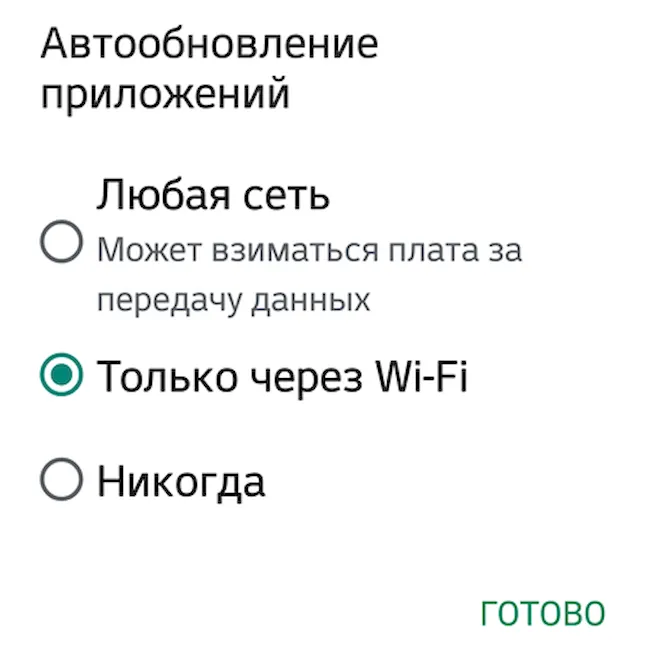
- Через любую сеть, чтобы обновить приложения с помощью Wi-Fi или мобильной передачи данных.
- Только через Wi-Fi, чтобы обновлять приложения, только когда вы подключены к Wi-Fi.
Примечание: если при входе в аккаунт на устройстве произошла ошибка, приложения могут обновляться автоматически.
Автоматическое обновление выбранных приложений
Чтобы установить обновления для выбранных приложений на вашем устройстве:
- Откройте приложение Магазин Google Play .
- Нажмите Меню → Мои игры и приложения.
- Откройте вкладу Установленные.
- Выберите приложение, которое хотите обновить.
- Нажмите вертикальное троеточие в правом верхнем углу.
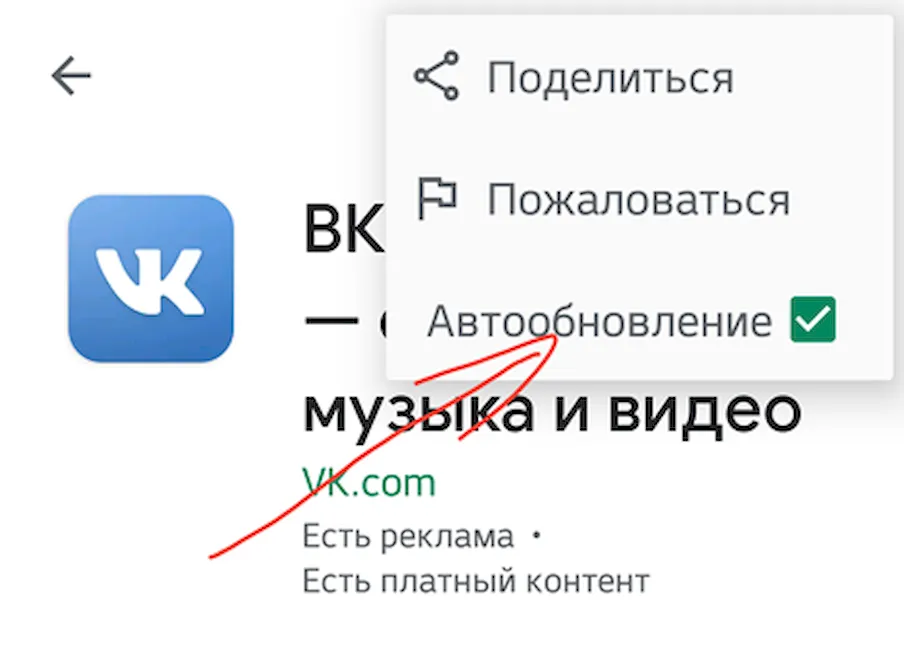
Приложение будет обновляться автоматически при появлении новой версии. Чтобы отключить автоматическое обновление, снимите этот флажок.
Ручное обновление приложений на Android
Чтобы обновить приложения по отдельности или группами:
- Откройте приложение Магазин Google Play .
- Нажмите Меню → Мои игры и приложения.
- Кнопка рядом с приложениями, для которых доступны обновления, имеет надпись Обновить . Вы также можете найти конкретное приложение.
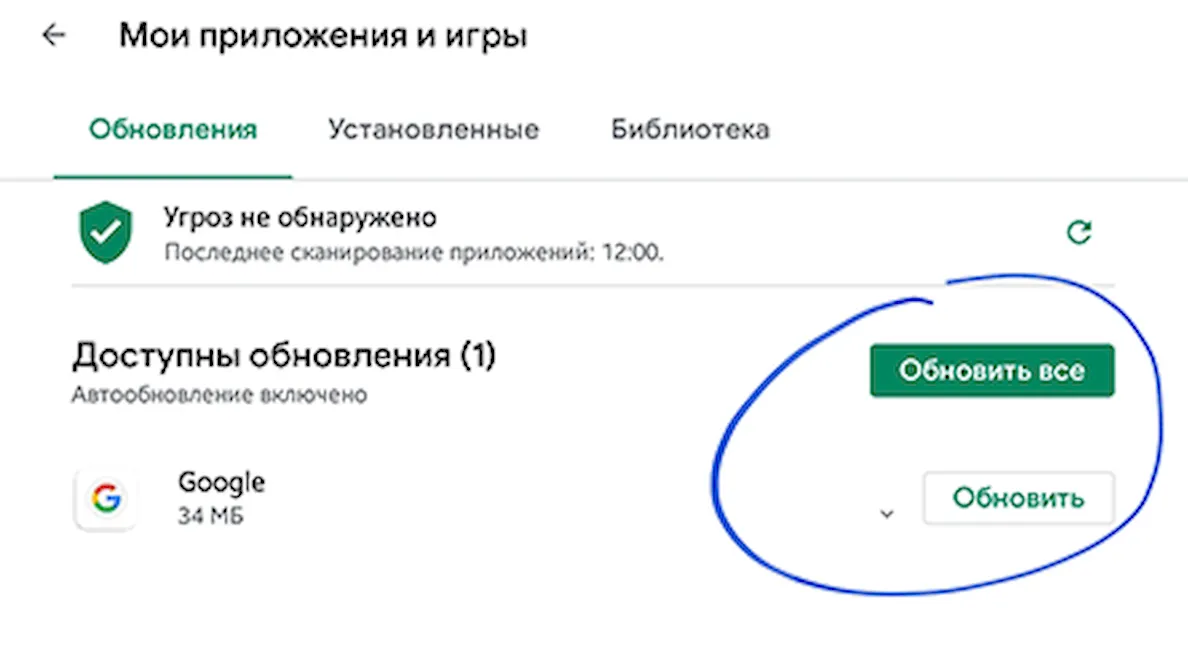
Примечание: некоторые приложения после обновления могут запросить новые полномочия. В этом случае может появиться запрос на их принятие.
Совет: иногда, чтобы обновить приложения, может потребоваться перезагрузка устройства.
Читайте также:


